Parametri poput svjetline i kontrasta monitora ili zaslona dominantni su pri odabiru prijenosnog računala. Ako su u pratnji izvrsnih karakteristika, onda to favorizira udobno čitanje, brzo izvršenje svih utvrđenih zadataka.

Svjetlina i kontrast prijenosnika vrlo su jednostavni za podešavanje.
Inače, postoji vrlo brz umor u oku, postoje boli, kidanje i druge nepoželjne posljedice. Međutim, svjetlina monitora može se samostalno podesiti, koristeći praktične savjete iskusnih korisnika o tome kako prilagoditi svjetlinu monitora.
sadržaj
- 1 Algoritam prilagodbe
- 1.1 Korekcija OS-a
- 1.2 Podešavanje sučelja
- 1.3 Postavljanje grafičke kartice
Algoritam prilagodbe
Postoji nekoliko mogućnosti za rješavanje ovog problema. Osim toga, svaka opcija dostupna je za svijest o nizu radnji i vjerojatno neće izazvati dodatna pitanja vezana uz nesporazum pojedinačnih koraka.
Općenito, sve, čak i zastarjele modele prijenosnika, podešene su na prosječne pokazatelje takvih parametara.
Osim toga, možda ćete naići na situaciju u kojoj će vaš moderni prijenosnik moći samostalno prilagoditi parametre svjetline i kontrasta.
Doista, moderni proizvođači opremaju takvu funkcionalnost s nekim računalnim jedinicama. U tom slučaju, kada se osvjetljenje u sobi povećava, svjetlina na prijenosnom računalu automatski se smanjuje. Na isti način, naprotiv, kada se osvjetljenje smanjuje, prijenosno računalo može povećati osvjetljenje, kako bi korisniku pružao udobne radne uvjete čak i duže vrijeme.
Ako niste vlasnik takve moderne tehnologije i zadovoljni ste malim zastarjelim uzorcima koji nisu praćeni takvim funkcijama, ipak možete intervenirati u podešavanju svjetline i kontrasta, osiguravajući da uvjeti pod kojima oči ne doživljavaju stres.
Prije nego što prijeđete na preporuke kako povećati svjetlinu monitora, svaki korisnik mora shvatiti da takva postavka izravno utječe na stanje napunjenosti baterije.

Što je veća svjetlina, to će brže otpuštanje prijenosnog računala
Što je veća svjetlina, brže će baterija ispasti. U tom smislu, budući da je izvan pristupa napuniti laptop iz mrežnog napona, naprotiv, preporučuje se smanjenje postavki svjetline i kontrasta.
Korekcija OS-a
Sam operativni sustav sadrži jedinstvene mogućnosti pomoću kojih je moguće prilagoditi parametre svjetline i kontrasta.
U tom slučaju moći ćete postaviti posve različite parametre kada laptop radi iz električne utičnice, kao i isključivo iz baterije.
Ta je postavka jednako prikladna za bilo koji prijenosnik, bez obzira na tehničke parametre i resurse koji posjeduje.
U početku pokrenite "Upravljačku ploču", u prozoru koji se otvori, pronađite "Mogućnosti napajanja", kliknite na nju.
Sada će se otvoriti prozor u kojem će biti alati koji vam omogućuju da uspješno prilagodite postavke prikaza, dok povećavate ili smanjujete svjetlinu.
Ništa komplicirano morate učiniti.Dovoljno je da se klizač proteže desno ili lijevo, čime se doda ili smanjuje parametre. Usput, možete odmah promatrati sve te promjene vizualno. Ako se slažete s njima, dovršite svoje radnje.
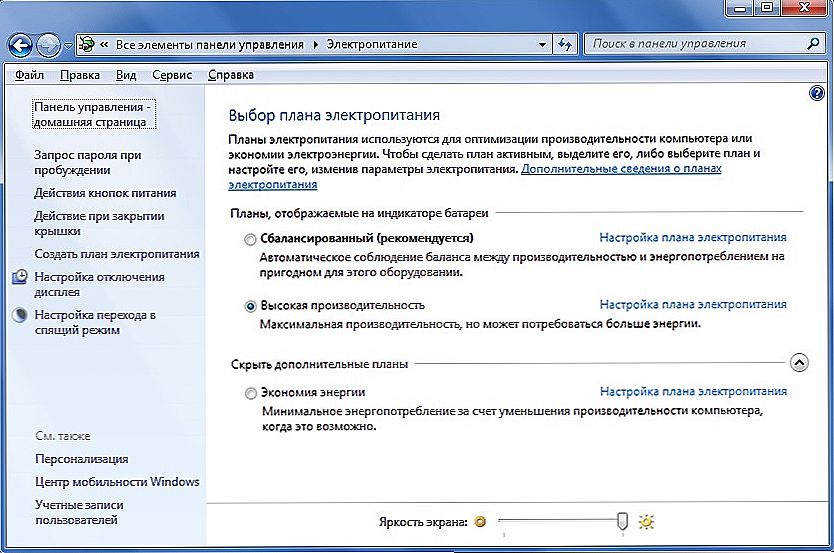
Podešavanje svjetline u odjeljku Napajanje
U istom prozoru možete konfigurirati prijenosno računalo za radnje koje bi zaslon trebao izvesti s različitim opcijama za prijenosno računalo.
Podešavanje sučelja
Suvremeni proizvođači pokušavaju proširiti mogućnosti korisnika, tako da opremaju tipkovnicu s posebnim funkcijskim gumbima.
Konkretno, svjetlina i kontrast monitora mogu se podesiti pritiskom na dva gumba, od kojih je jedan Fn. Ovaj gumb se u većini slučajeva nalazi na dnu tipkovnice.
Drugi gumb na različitim modelima može biti drugačiji, ali glavna smjernica je, pored glavnog natpisa, prisustvo ikone sa slikom sunca.
Važno je razumjeti da treba postojati dva gumba sa slikom sunca. Jedan je usmjeren na povećanje svjetline, a drugi doprinosi njegovom smanjenju.
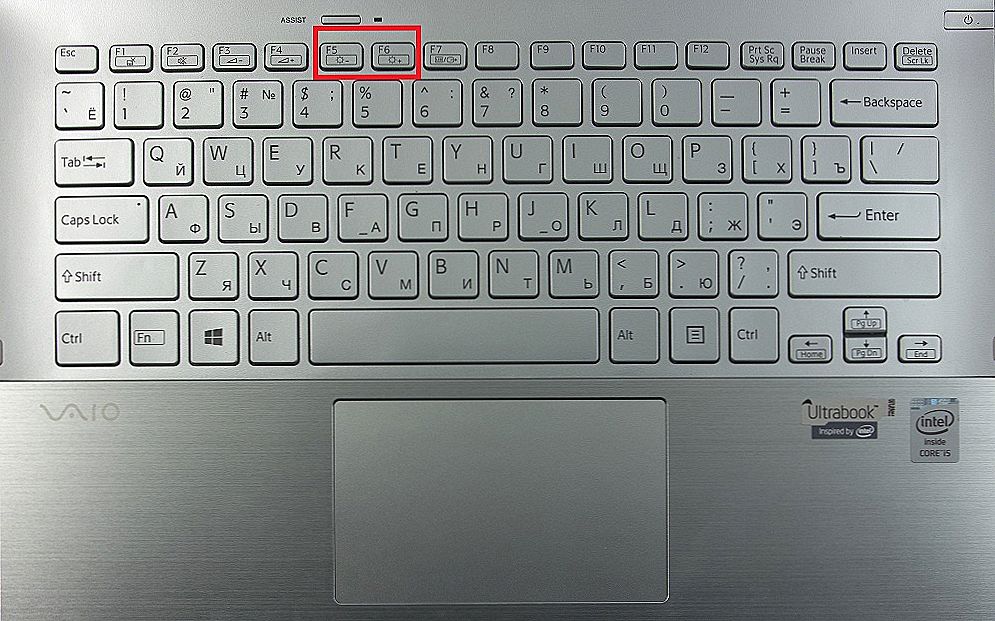
Gumbi za sunce omogućuju podešavanje svjetline
Često su ti dodatni gumbi tipki sa strelicama, koji se nalaze između glavnog tipkovnice i numeričke tipkovnice.
Koristeći barem takve metode, razumjet ćete ne samo kako smanjiti svjetlinu monitora, već i činjenicu da te radnje ne prate teškoće.
Postavljanje grafičke kartice
Ako želite proširiti i proširiti svoje znanje o tome kako prilagoditi parametre svjetline i kontrasta, korisno je proučiti preporuke o tome kako izravno mijenjati samu video karticu.
Ako vaš uređaj ima NVidia grafičku karticu, desnom tipkom miša kliknite prazni prostor na radnoj površini. U kontekstnom izborniku koji se otvori, idite na opciju "NVidia Control Panel".
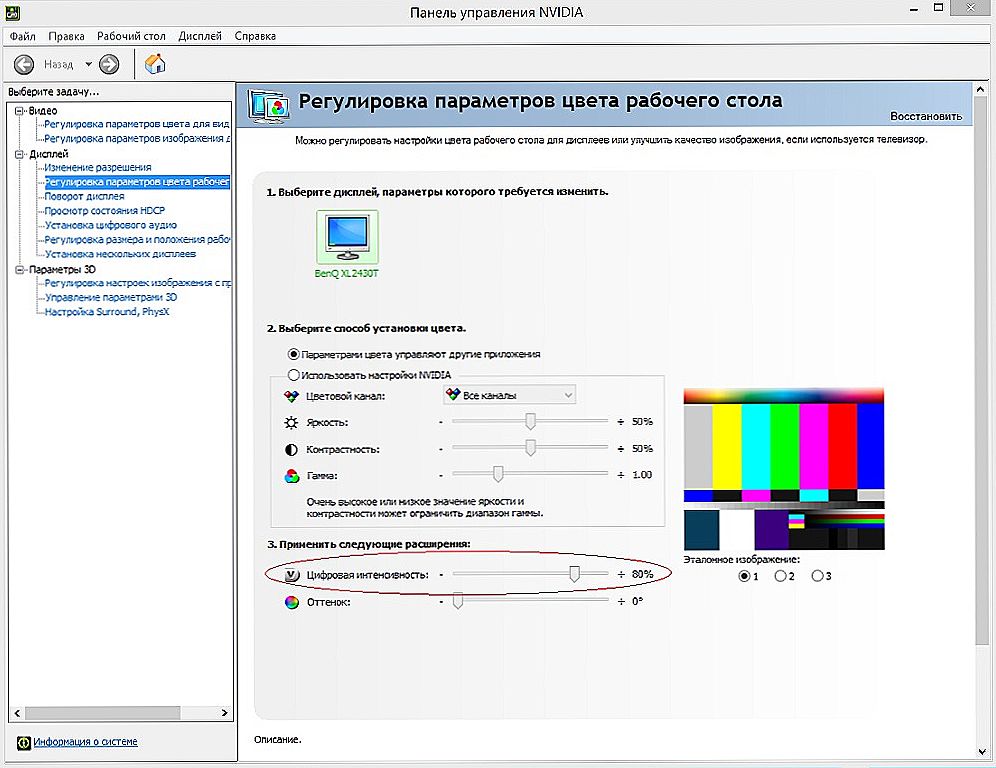
NVidia upravljačka ploča
Sada u novom prozoru na lijevoj strani možete vidjeti mnogo različitih parametara, morate se uključiti u "Podešavanje postavki boja na radnoj površini".
Druga stavka predloženih postavki idu na izbor metode podešavanja boje.
Pronađite stavku "Koristi NVidia postavke", postavite oznaku pored nje.Nakon toga, postavke svjetline, kontrasta i gama postat će aktivne, ponovno možete premjestiti klizač, odabirom optimalnih parametara za sebe.
Ako vaš laptop nema NVidia grafičku karticu, ali Radeon, morate preuzeti posebnu aplikaciju Catalyst koja ima istu funkcionalnost.
Usput, mreža se lako može pronaći i preuzeti na laptop mnoge različite zanimljive aplikacije koje pridonose izboru optimalnih postavki. Konkretno, jedan od tih aplikacija je NTest.
Dakle, nakon što se upoznaju s takvim preporukama, svaki korisnik, bez obzira na praktično iskustvo s prijenosnim računalom, moći će prilagoditi zaslon tako da omogući ugodan rad bez izazivanja zamora, kidanja i drugih nepoželjnih posljedica.












